Reklama
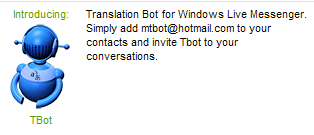 Jeśli promujesz produkt lub usługę, nie ma lepszego sposobu na kontakt z użytkownikami niż mówienie w ich języku. Ponadto, w dobie freelancerów internetowych i sieci społecznościowych, prawdopodobnie będziemy mieć kontakty nieanglojęzyczne. Jak opisano wcześniej Saikat, możesz spróbować nauczyć się języka lingo LiveMocha LiveMocha - Smell The Coffee & Learn The Lingo Czytaj więcej . Możesz także użyć dowolnego z 4 najlepsze internetowe usługi tłumaczeniowe Zapomnij o Tłumaczu Google: 3 sposoby na dokładne, szybkie tłumaczenieNiezależnie od tego, czy planujesz ubiegać się o pracę lub mieszkanie za granicą, czy też chcesz przetłumaczyć swoją stronę internetową, musisz wszystko dobrze załatwić nawet w języku obcym. Czytaj więcej które Maria zrecenzowała, kiedy chcesz tłumaczyć opublikowane treści. A co z tłumaczeniem w czasie rzeczywistym?
Jeśli promujesz produkt lub usługę, nie ma lepszego sposobu na kontakt z użytkownikami niż mówienie w ich języku. Ponadto, w dobie freelancerów internetowych i sieci społecznościowych, prawdopodobnie będziemy mieć kontakty nieanglojęzyczne. Jak opisano wcześniej Saikat, możesz spróbować nauczyć się języka lingo LiveMocha LiveMocha - Smell The Coffee & Learn The Lingo Czytaj więcej . Możesz także użyć dowolnego z 4 najlepsze internetowe usługi tłumaczeniowe Zapomnij o Tłumaczu Google: 3 sposoby na dokładne, szybkie tłumaczenieNiezależnie od tego, czy planujesz ubiegać się o pracę lub mieszkanie za granicą, czy też chcesz przetłumaczyć swoją stronę internetową, musisz wszystko dobrze załatwić nawet w języku obcym. Czytaj więcej które Maria zrecenzowała, kiedy chcesz tłumaczyć opublikowane treści. A co z tłumaczeniem w czasie rzeczywistym?
Na wstępie pozwolę sobie przyznać, że tłumaczenie maszynowe zwykle jest do bani. Każdego dnia znacznie lepiej radzisz sobie z ludzkimi tłumaczami. Ale co robisz na czacie w czasie rzeczywistym? Do tej pory trzeba było używać innego klienta czatu, takiego jak MeGlobe, aby rozmawiać w języku obcym. Teraz możesz korzystać z TBot Microsoftu.
Nie wymaga instalacji!Microsoft ma imponującą gamę narzędzia tłumaczeniowe dla użytkowników, webmasterów i programistów, takich jak Live Translator, ale wydanie bota translacji Windows Live Messenger (TBot) w zeszłym roku wciąż nie jest powszechnie znane. Korzystając z TBot, możesz rozmawiać z innymi w maksymalnie 13 językach obcych, a nawet rozmawiać z samym TBot, aby ćwiczyć naukę języka obcego. Co więcej, tak naprawdę nie musisz korzystać z Windows Live Messenger. Możesz użyć dowolnego Klient IM, który lubisz, o ile obsługuje protokół MSN. Zobaczmy, jak korzystać z TBot w 3 prostych krokach, aby rozmawiać w języku obcym.
Krok # 1: Dodaj TBot do swoich kontaktów
Aby rozpocząć, musisz najpierw dodać TBot do listy kontaktów.
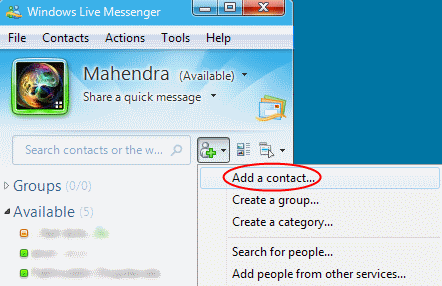
Z paska narzędzi Live Messenger wybierz "Dodaj kontakt' opcję jak pokazano powyżej i dodaj „˜[email protected]” jako adres kontaktowy.
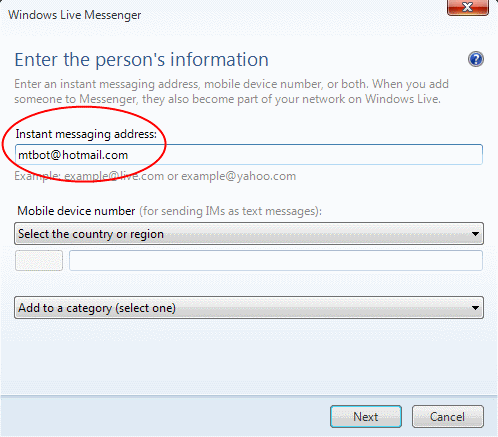
Kliknij "Wyślij zaproszenie' na następnym ekranie, aby dodać TBot do listy kontaktów. Nie ma potrzeby żadnej osobistej wiadomości. Powinieneś teraz zobaczyć „˜Tłumacz' jako jeden z dostępnych kontaktów, jak pokazano poniżej:
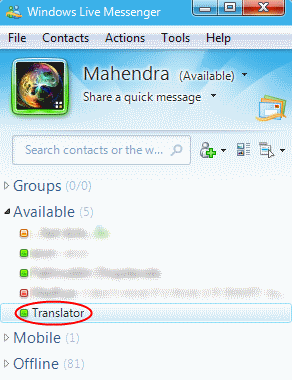
Otóż to. Wszystko gotowe!
Krok # 2: Zaproś TBot do rozmowy
Jeśli chcesz, aby usługi tłumaczeniowe TBot pomagały w rozmowie, kliknij „˜Zapraszam' menu w oknie konwersacji.

Z wyświetlonej listy kontaktów wybierz „Rans Tłumacz (dostępny, agent)”.
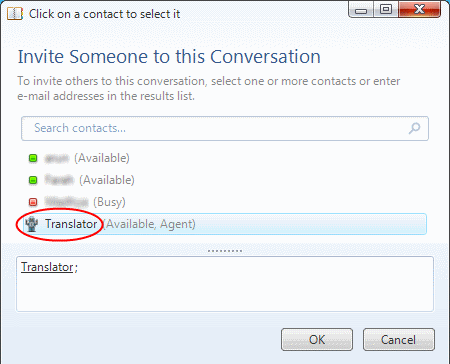
TBot wchodzi do rozmowy i prosi o wybranie języka docelowego.
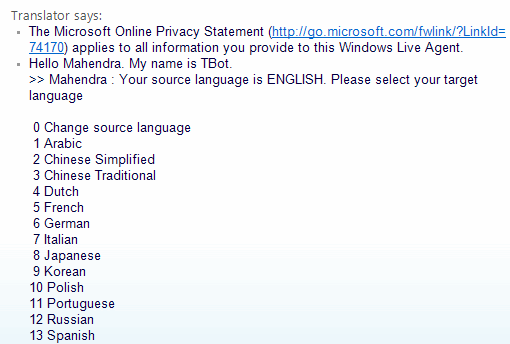
Jako przykład wybrałem rosyjski i wpisałem „˜12′:
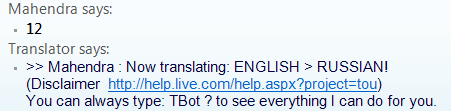
Aby sprawdzić listę poleceń TBota, możesz wejść „BTbot?”:
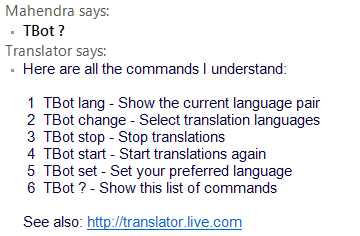
Krok # 3: Czatuj w języku obcym
Ze względu na ten post, aby naśladować rozmowy dwóch osób, użyłem dwóch różnych klientów IM - Windows Live Messenger i Pidgin. Załóżmy, że jestem Angielski koleś z Live Messenger, rozmawiając z Rosyjski Gal który jest niechętny instalacji jakiegokolwiek oprogramowania Microsoft i dlatego używa Pidgin w systemie Linux. Rosyjski Gal używa „Change Zmiana botów” polecenie, aby wybrać rosyjski jako ona Język źródłowy:

Gdy TBot jest ustawiony na tłumaczenie na obu końcach, obaj teraz rozmawiają. Co to jest Angielski koleś widzi w swoim Live Messenger:
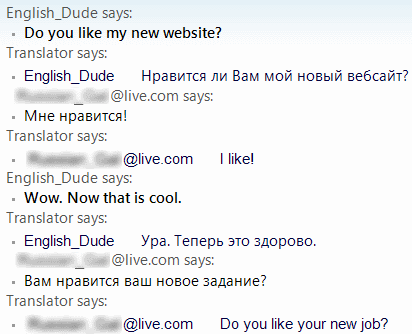
Podczas Rosyjski Gal widzi w swoim kliencie Pidgin:
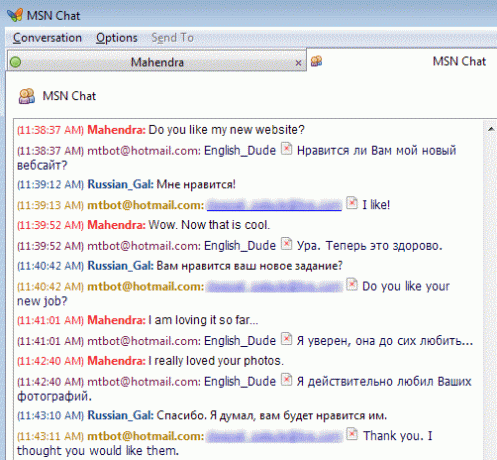
Jak widzisz, Angielski koleś i Rosyjski Gal prowadzą wciągającą rozmowę przy pomocy tłumaczenia w czasie rzeczywistym przez TBot.
TBot ma swoje własny profil w Windows Live Spaces, gdzie znajdziesz także mini-FAQ. Jeśli podróżujesz za granicą, dodaj TBot do Windows Live Messenger na swoim urządzeniu z systemem Windows Mobile, aby uzyskać bezpłatny asystenta tłumacza!
Czy wypróbowałeś już inne oprogramowanie do tłumaczenia w czasie rzeczywistym? Jakie były twoje doświadczenia z TBot? Daj nam znać w komentarzach!
Pracuję w branży IT (oprogramowanie) od ponad 17 lat, w branży outsourcingu, firmach produktowych i startupach internetowych. Jestem wczesnym adoptatorem, technologiem i tata. Poświęcam czas na pisanie dla MakeUseOf jako redaktora w niepełnym wymiarze godzin w Techmeme i blogowanie w Skeptic Geek.